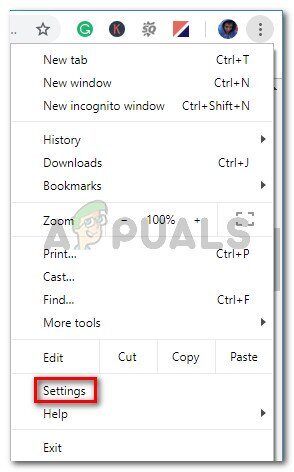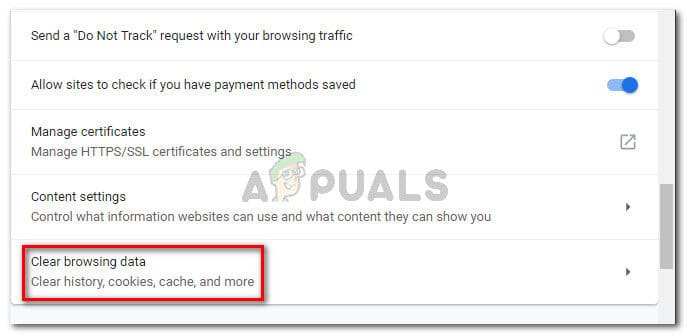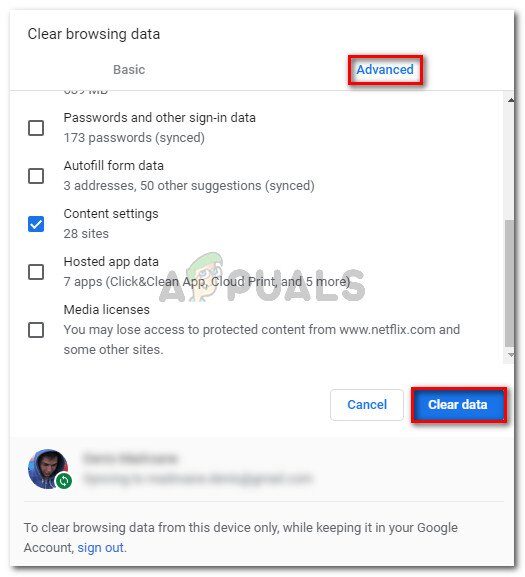Certains utilisateurs ne peuvent pas voir certaines pages Web dans Chrome. L'erreur qui apparaît est $ 0027 Vous n'êtes pas autorisé à afficher cette page $ 0027. Il s'avère que le problème n'est pas spécifique à la page Web ou à l'IP car les mêmes utilisateurs signalent que le contenu Web est accessible depuis un navigateur différent et fonctionne sans problème.
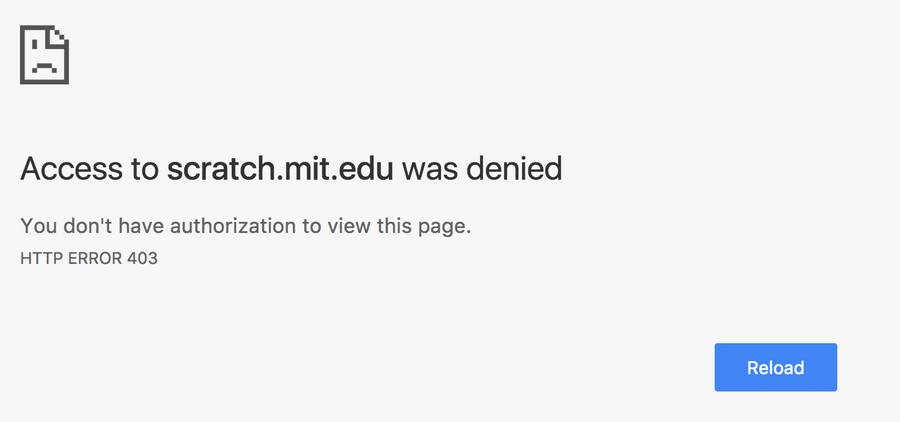
Vous n'êtes pas autorisé à afficher cette page.
Erreur HTTP 403
Voici une autre variante de l'erreur que les utilisateurs concernés voient:
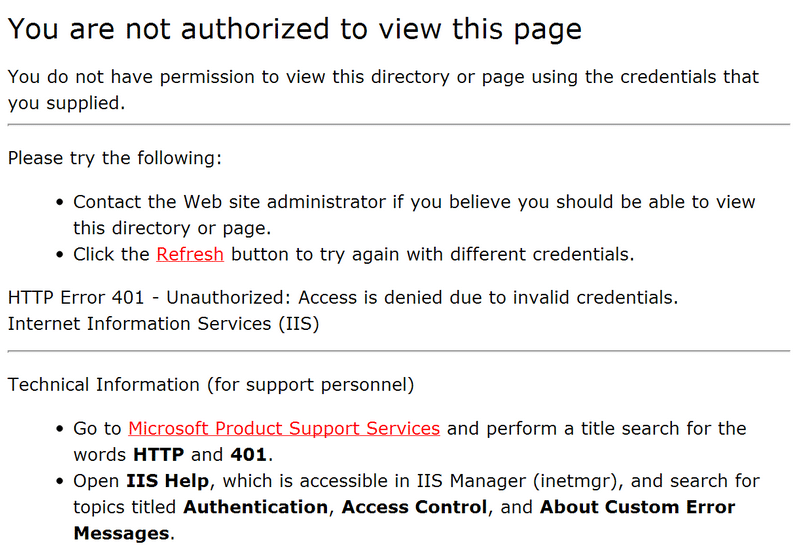
Vous n'êtes pas autorisé à afficher ce répertoire ou cette page avec les informations d'identification que vous avez fournies.
Quelle est la cause de l'erreur “Vous n'êtes pas autorisé à afficher cette page”?
Nous avons étudié ce bogue particulier en examinant divers rapports d'utilisateurs et les stratégies de réparation qu'ils ont annoncées comme ayant réussi à résoudre le problème.. D'après ce que nous recueillons, Il existe plusieurs scénarios qui déclencheront ce message d'erreur spécifique dans Chrome:
Cookies de navigateur expirés ou mis en cache: c'est la seule raison pour laquelle cette erreur se produit. Cela arrive souvent avec des sites Web mal entretenus.
Le téléchargement depuis Google Drive a été interrompu: ce problème se produit également sur Google Drive juste après qu'un téléchargement soit soudainement interrompu par un arrêt inattendu.
Si vous rencontrez actuellement des difficultés à résoudre ce message d'erreur particulier, cet article vous fournira quelques étapes de dépannage spécifiques à ce problème. Voici deux méthodes que d'autres utilisateurs dans une situation similaire ont utilisées pour résoudre le problème.
Pour les meilleurs résultats, suivez les méthodes dans l'ordre présenté jusqu'à ce que vous trouviez une solution qui résolve de manière satisfaisante votre problème.
Méthode 1: ouvrir la page en mode navigation privée
Plusieurs utilisateurs ayant le même problème ont réussi à éviter le $ 0027. Vous n'êtes pas autorisé à consulter cette page de $ 0027 ouverture de la page Web en mode navigation privée.
C'est plus une solution de contournement qu'une solution appropriée, mais cela vous permettra de visiter la page sans avoir l'erreur si vous avez des problèmes de temps.
Pour ouvrir la page Web en mode navigation privée, ouvrir Google Chrome, cliquez sur le bouton d'action (icône de trois points) et choisissez Nouvelle fenêtre de navigation privée.
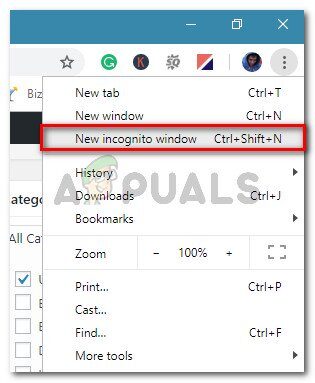
Dans la nouvelle fenêtre de navigation privée, tapez ou collez l'adresse Web qui vous posait problème et voyez si vous continuez à recevoir le message d'erreur.
Si cette méthode a échoué ou si vous cherchez une solution plus permanente, passer à la méthode suivante.
Méthode 2: supprimer les cookies du navigateur Chrome
D'autres utilisateurs qui ont rencontré ce problème l'ont résolu en supprimant les cookies de Google Chrome et en redémarrant le navigateur.. D'après leurs rapports, le problème ne s'est plus produit une fois qu'ils ont effacé les données de navigation.
Voici un guide rapide sur la façon de nettoyer les Chookies dans Chrome:
Abra Google Chrome, cliquez sur le bouton d'action (icône de trois points) puis dans Paramètres.

Dans le menu Paramètres, cliquez sur le menu déroulant Avancé. Ensuite, faites défiler jusqu'à l'onglet Confidentialité et sécurité et cliquez sur Effacer les données de navigation.

Dans le menu Effacer les données de navigation, sélectionnez l'onglet Avancé et définissez la plage de temps sur Tout le temps. Ensuite, cochez les cases associées aux cookies et autres données du site, images et fichiers mis en cache et paramètres de contenu. Une fois la configuration en ordre, appuyez sur le bouton Effacer les données.

Redémarrez Chrome et rouvrez le site Web qui a précédemment causé l'erreur Vous n'êtes pas autorisé à afficher cette page.
Article similaire:
- Comment réparer $ 0027Le fichier ne peut pas être ouvert en raison d'une erreur d'en-tête $ 0027 dans Adobe Premiere
- Comment approuver mon iPhone depuis un autre appareil?
- Solution: api-ms-win-crt-runtime-l1-1-0.dll est manquant
- Solution: WebGL n'est pas pris en charge
- ⭐ 4 Émulateurs iOS pour Android [Exécuter des applications iOS sur Android]
- Le panneau de configuration Nvidia ne s'ouvre pas